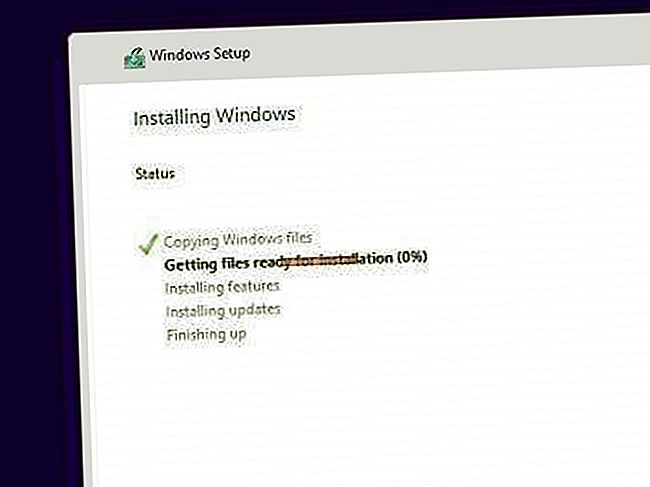తక్కువ రిజల్యూషన్ చిత్రాలను మెరుగుపరచడానికి 3 సాధారణ మార్గాలు (మరియు టైపోగ్రఫీ)

ఇది అద్భుతం కాదు, తక్కువ రిజల్యూషన్ ఉన్న నమూనా నుండి విస్తరించేటప్పుడు ఈ ఉపయోగకరమైన చిట్కాలు చిత్రం యొక్క నాణ్యతను మెరుగుపరుస్తాయి. ఇది ఆశ్చర్యకరంగా సరళమైనది మరియు చాలా సులభం. ఫోటోషాప్ను కాల్చండి మరియు మీ కోసం తనిఖీ చేయండి!
హౌ-టు గీక్ వద్ద, చిత్రాలను “మెరుగుపరచడం” మరియు పోగొట్టుకున్న వివరాలను తిరిగి పొందడం ఎలా అసాధ్యం అనే దాని గురించి మేము విస్తృతంగా వ్రాసాము. మేము మా ట్యూన్ మారుస్తున్నామా? వద్దు, ఈ చిట్కాల గురించి మాయాజాలం ఏమీ లేదు, మీరు మీ స్వంత తక్కువ రిజల్యూషన్ చిత్రాలను మెరుగుపరిచినప్పుడు మీకు లభించే మెరుగైన ఫలితాలు తప్ప. చదువుతూ ఉండండి మరియు దానికి షాట్ ఇవ్వండి!
చిత్రాలను విస్తరించడానికి మంచి మార్గం

మా ప్రారంభ స్థానం వద్ద మా చిత్రం ఇక్కడ ఉంది. ఇది 100% కి జూమ్ చేయబడింది, ఇది కేవలం 150 పిక్సెల్స్ వెడల్పు మాత్రమే.

మనం చూడగలిగినట్లుగా, ఇది తక్కువ రిజల్యూషన్. ప్రాథమిక విస్తరణతో కొంతవరకు మెరుగుపరచండి.

చిత్రం> చిత్ర పరిమాణానికి నావిగేట్ చేయండి. “పున Res నమూనా చిత్రం” అని చెప్పే చోట మీరు చిత్రాన్ని విస్తరించడానికి మరియు సున్నితంగా చేయడానికి ఉపయోగించే యాంటీ అలియాసింగ్ రకాన్ని మార్చవచ్చు. దీన్ని “బికూబిక్ సున్నితమైన (విస్తరణకు ఉత్తమమైనది)” గా మార్చండి. అప్రమేయంగా, ఫోటోషాప్ “బికూబిక్” ని ఉపయోగిస్తుంది.

కుడి వైపున ఉన్న ప్రాథమిక “బికూబిక్” విస్తరణకు వ్యతిరేకంగా ఎడమ వైపున ఉన్న బికూబిక్ సున్నితమైన సంస్కరణలోని వ్యత్యాసాన్ని గమనించండి. యాంటీ అలియాసింగ్ రకాన్ని మార్చడం వల్ల మీ ఇమేజ్లోని అంచులకు భారీ తేడా ఉంటుంది, వాటిని సున్నితంగా, తక్కువ బెల్లం ఉంచడానికి సహాయపడుతుంది. ఇది పెద్ద తేడాను కలిగిస్తుంది.
విస్తరించిన చిత్రాలలో వివరాలను మెరుగుపరచడం


చాలా ఫోటోషాప్ వినియోగదారులు RGB లేదా CMYK ని మించరు. ఈ రోజు, మేము ల్యాబ్ కలర్ అని పిలువబడే వేరే కలర్ మోడ్ను ఉపయోగిస్తాము. విస్తరించిన ఏదైనా చిత్రాన్ని మార్చండి (మేము ముందు నుండి మా చిత్రాన్ని ఉపయోగించబోతున్నాము) మరియు చిత్రం> మోడ్> ల్యాబ్ రంగుకు నావిగేట్ చేయడం ద్వారా ల్యాబ్ రంగుకు మార్చండి.


విండో> ఛానెల్లకు వెళ్లడం ద్వారా మీకు ఛానెల్ల ప్యానెల్ తెరిచి ఉందని నిర్ధారించుకోండి. అప్పుడు “తేలిక” ఛానెల్ని ఎంచుకోండి లేదా క్లిక్ చేయండి  చూపిన విధంగా a మరియు b ఛానెల్ల పక్కన.
చూపిన విధంగా a మరియు b ఛానెల్ల పక్కన.

“తేలిక” ఎంచుకోబడినప్పుడు, ఫిల్టర్> స్మార్ట్ షార్పెన్కు వెళ్లడం ద్వారా మేము స్మార్ట్ షార్పెన్ ఫిల్టర్ని చేస్తాము.

పై సెట్టింగులు మా ఉదాహరణ కోసం బాగా పనిచేశాయి, కానీ సంకోచించకండి మరియు మీ స్వంతంగా కనుగొనండి. పైన చూపిన విధంగా మీరు మీ “తొలగించు” సెట్టింగ్ను “గాస్సియన్ బ్లర్” గా ఉంచాలనుకోవచ్చు.


మీరు ల్యాబ్ కలర్లో ఉండవచ్చు లేదా తిరిగి RGB కి మార్చవచ్చు. RGB మరియు CMYK ల మధ్య మార్పిడి వలె కాకుండా, RGB ఎటువంటి గుర్తించదగిన రంగు మార్పు లేకుండా ల్యాబ్కు సంపూర్ణంగా మారుస్తుంది. రంగు మోడ్లో, Ctrl + 2 నొక్కడం ద్వారా మీ మిశ్రమ ఛానెల్సెట్ను ఎంచుకోండి.

ఇది పరిపూర్ణంగా లేదు, కానీ ముందు మరియు తరువాత పోలిక చాలా నాటకీయంగా ఉంటుంది. మా నవీకరించబడిన చిత్రం (కుడి వైపున) చాలా ధనిక చర్మ ఆకృతిని కలిగి ఉంది మరియు ఇది 150 పిక్సెల్స్ వెడల్పు ఉన్న చిత్రం నుండి దాదాపు 2000% విస్తరించినట్లు అనిపించదు.
కానీ వేచి ఉండండి! వైల్డ్ టైపోగ్రఫీ కనిపిస్తుంది!

టైపోగ్రఫీ పూర్తిగా భిన్నమైన మృగం. ఈ తక్కువ రిజల్యూషన్ నమూనా 100 పిక్సెల్స్ వెడల్పుతో మాత్రమే సెట్ చేయబడింది మరియు కొన్ని పెద్ద, చాలా గుర్తించదగిన సమస్యలను కలిగి ఉంది.

మీ లక్ష్యాన్ని మీ లక్ష్యం పరిమాణానికి మార్చండి. ఇక్కడ, మేము పరిమాణాన్ని 10 రెట్లు పెంచుతున్నాము మరియు మా అంచులను అస్పష్టంగా ఉంచడానికి “సమీప పొరుగు” సెట్టింగ్ని ఉపయోగిస్తున్నాము. చింతించకండి, ఇవన్నీ క్షణంలో అర్ధమవుతాయి.

మరియు ఇది మునుపటి కంటే భిన్నంగా లేదు! దాన్ని మార్చడానికి మనం ఏమి చేయగలమో చూద్దాం.

వడపోత> గాస్సియన్ బ్లర్ కు వెళ్లి, వచనాన్ని పూర్తిగా చదవలేని విధంగా అంచులను అస్పష్టం చేసే సెట్టింగ్ను ఉపయోగించడం ద్వారా గాస్సియన్ బ్లర్ను వర్తించండి.

మీ చివరి రకం ఇలా ఉండాలి.


మేము ఇప్పుడు “థ్రెషోల్డ్” సర్దుబాటు పొరను ఉపయోగించబోతున్నాము. క్లిక్ చేయండి  ఒకదాన్ని చొప్పించడానికి లేయర్స్ ప్యానెల్లో.
ఒకదాన్ని చొప్పించడానికి లేయర్స్ ప్యానెల్లో.

ఇది పరిపూర్ణంగా ఉందా? ఇది తక్కువ అస్పష్టంగా మరియు బెల్లంగా ఉందా? అవును, ఆశ్చర్యకరంగా. కానీ ఇంకేమైనా మెరుగుదల బ్రష్ సాధనంతో మరియు చాలా ఓపికతో చేయవలసి ఉంటుంది. టైపోగ్రఫీతో పని చేయాల్సిన మరియు తక్కువ రిజల్యూషన్ ఉన్న ఫైళ్ళతో చిక్కుకున్న ఎవరికైనా ఇది ఆశ్చర్యకరంగా సహాయపడే ట్రిక్.
మా “మెరుగైన” చిత్రం అసలు హై-రిజల్యూషన్ ఇమేజ్ యొక్క వివరాలను తిరిగి పొందలేము, అయితే, టైపోగ్రఫీతో మరియు అమ్మాయి ఫోటోతో మేము మా చిత్ర నాణ్యతను మెరుగుపరిచామని ఒక చూపులో చెప్పవచ్చు. ఈ ఉపాయాలతో సంతృప్తి చెందలేదా? మీ స్వంతంగా కొన్ని మంచివి ఉన్నాయా? వ్యాఖ్యల విభాగంలో ధ్వనించండి మరియు మీరు తక్కువ నాణ్యత గల చిత్రాన్ని మెరుగుపరచవలసి వచ్చినప్పుడు మీరు ఏమి ఉపయోగిస్తున్నారో మాకు తెలియజేయండి.
ఇమేజ్ క్రెడిట్: క్రియేటివ్ కామన్స్, డేవిడ్ డెన్నిస్ చేత మోమోస్టెనాంగో దగ్గర నది వద్ద అమ్మాయి.